python在linux(anaconda)的图形界面(snack)
一、简介
snack是一个用于在linux制作图形界面(GUI)的模块,该模块由c编写,而且redhat的系统都自带这个模块。Snack是python对newt的接口,Newt是一个为RedHat-linux安装程序而设计的基于文本的窗口开发工具, 并不依赖X包,所以Snack可以为安装程序设计简单的窗口界面。
借助snack可开发Linux安装程序字符界面。在Linux系统安装过程中选择文本模式安装,安装过程中出现的snack的界面。
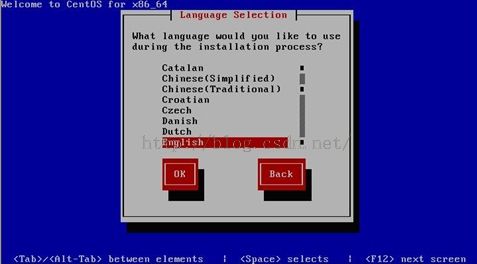
二、详解
1、获取模块
若在Python中from snack import *,找不到模块,可以使用find命令查找:find /usr/lib64/python2.6/ -name snack.py。显示结果:/usr/lib64/python2.6/site-packages/snack.py,则只需要在目录/usr/lib64/python2.6/site-packages/下复制snack.py和_snackmodule.so这两个文件复制到当前项目中,就能通过from snack import * 来导入snack模块。2、demo程序
(1)代码:#encoding=utf-8
import traceback
from snack import *
screen = SnackScreen()
def window1():
btn2 = Button('按钮1')
btn3 = Button('按钮2')
g = Grid(2, 1)
g.setField(btn2, 0, 0)
g.setField(btn3, 1, 0)
screen.gridWrappedWindow(g, "我的界面1")
f = Form()
f.add(g)
result = f.run()
screen.popWindow()
#btn2.setCallback(window2()) #设置回调方法为界面2
#btn3.setCallback(leave()) #设置回调方法为离开
if result == btn2:
btn2.setCallback(window2()) #设置回调方法为界面2
else:
btn3.setCallback(leave()) #设置回调方法为离开
def window2():
def print_name(name):
print '你的名称是:%s' % name
label = Label('请输入名称:')
entry = Entry(10, '')
btn1 = Button('确定')
g = Grid(2, 2)
g.setField(label, 0, 0)
g.setField(entry, 1, 0)
g.setField(btn1, 1, 1)
screen.gridWrappedWindow(g, "我的界面2")
f = Form() #实例化一个form
f.add(g) #把网格填充到form
result = f.run()
screen.popWindow()
btn1.setCallback(print_name(entry.value()))
def leave():
print 'leave'
return ''
def main():
try:
window1()
except:
print traceback.format_exc()
finally:
screen.finish() #关闭snack界面
return ''
main() (2)运行(有些问题存在)
(3)解释:首先调用screen = SnackScreen() 将终端的背景刷成蓝色,直到调用screen.finish()蓝色的屏幕才能消失;使用gird设置组件的布局,g = Grid(2, 2),g为2个Widget宽,2个Widget的网格;screen.gridWrappedWindow(g, "Title Text")必须调用,用来将g绑定到一个window;screen.finish()退出snack,否则终端一直呈现蓝色,无论按crtrl+c或者ctrl+z都不能退出。
3、snack相关组件
| 组件类 |
参数 |
方法 |
| Button(text) |
text: 显示的名称 (下同) |
|
| CompactButton(text) 同Button类,但显示的按钮更简洁 |
|
|
| Checkbox (text, isOn = 0)
|
isOn=0:未选中 isOn=1:选中 |
value(): 返回box是否被选中 Selected(): 返回box当前是否被选中 setFlags(flag,senese) Flag: FLAG_DISABLED Sense: FLAGS_SET:true FLAGS_RESET:false FLAGS_TOGGLE:flag的相反值 |
| SingleRadioButton (text,group,isOn = 0) |
group:如果当前的SingleRadioButton对象与上一个为一组,则group值为上一个SingleRadioButton对象 |
selected() :返回此SingRadioButton是否被选中 |
| Listbox(height, scroll = 0, returnExit = 0, width = 0, showCursor = 0): 列出可选项,但每次只能选择一项,如果想选择多项,可使用CheckBoxList
|
height:Listbox里显示的行数; scroll:是否显示滚动条; returnExit: 如果在box内按下ENTER时,窗口将退出; width:设置Listbox的宽度; showCursor:值为1则Listbox内的当前条目会有光标闪动。 |
append(text, item): 增加一个选项在Listbox末尾,其中item为选项ID; Insert(text, item, before): 在before选项前添加,如果before设为None,则添加到开头; delete(item) : 删除选项item; replace(text, item): 将item当前的名称替换为text; current(): 返回用户当前的选项的item; setCurrent(item): 设置item为当前选项; clear(): 清空Listbox内的所有选项。 |
| Textbox(width, height, text, scroll = 0, wrap = 0) 显示文本
|
scroll:设置有无滚动条; wrap:设置是否确保所有文本在box内。 |
setText(text): 设置在Textbox上显示的文本 |
| Scale(width, total) 进度条组件 |
total: 进度条显示的最大值 |
set(amount): 用来设置当前进度,其中amount是一个0到total之间的数, |
| Entry(width, text = "", hidden = 0, password = 0, scroll = 1, returnExit = 0) 输入框 |
width:输入文本的大小; text:输入框的初始文本; hidden:是否隐藏text; password:输入的text是否未密码,如果是密码,将显示为*; scroll:若scroll=1,则当文本太长不足以显示的时候,用户可以水平滚动。 |
value():返回在Entry里当前的文本 set(text): 设置当前要显示的文本为text setFlags(flag, sense): 同Checkbox的成员函数setFlag |
| RadioBar(screen, buttonlist) 用来创建一组SingleRadioButton |
buttonlist是由tuple组成的list,每个tuple有三个元素,第一个是SingleRadioButton显示的名称,第二个是当SingleRadioButton被选时的返回对象,第三个是0或1,1代表默认选中。 |
add(title, value, default = None):添加一个新的SingleRadioButton到Radio Button组里,其中value参数为getSeletion函数的返回对象; getSelection():返回当前选中的Radio Button的相关的返回对象。 |
| ButtonBar(screen, buttonlist): 提供一组buttons |
Buttonlist是由描述button的三个不同类型组成,分别是(text, return value, hotkey),两个元素代表没有hotkey, 一个string类型代表返回对象同string。 |
|
| CheckboxtTree(height, scroll = 0) 由多个Checkbox对象组成。 |
|
append(text, item = None, selected = 0):添加一个Checkbox到tree的末尾,其中selected=0,则初始化未选中, 等于1为选中; getCurrent(): 返回光标高亮的元素; getSelection(): 返回所有选中元素的list; setEntry(item, text): 改变与item相关的text; setEntryValue(item, selected = 1): 设置item是否选中; getEntryValue(item):返回item是否被选中; addItem(text, path, item = None, selected = 0) |
4、部分组件代码
(1)ButtonChoiceWindow:#encoding=utf-8
from snack import SnackScreen, ButtonChoiceWindow
screen = SnackScreen()
ButtonChoiceWindow(screen, 'Fatal Error',
'You do not have enough RAM to install on this machine.\n'
'\n'
'Press <return> to reboot your system.\n', )
#buttons = ("OK",))
screen.finish()
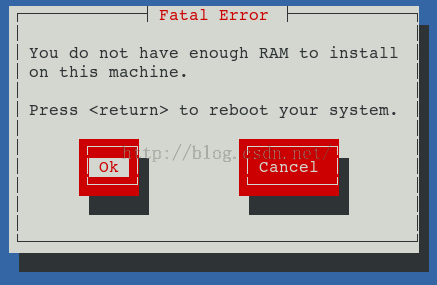
或:
#encoding=utf-8
from snack import *
screen = SnackScreen()
ButtonChoiceWindow(screen, title="ButtonChoiceWindowDemo", text= "text:choice", buttons = ['Ok','Cancel'],
width = 40, x = None, y = None, help = None)
screen.finish()
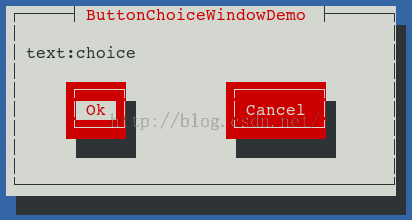
(2) ListboxChoiceWindow:
#encoding=utf-8
from snack import *
screen = SnackScreen()
ListboxChoiceWindow(screen, title="ListboxChoiceWindow Demo", text="List:", items=[("list1",1),("list2",2)],
buttons = ('Ok', 'Cancel'), width = 40, scroll =0, height = -1, default = None, help = None)
screen.finish()
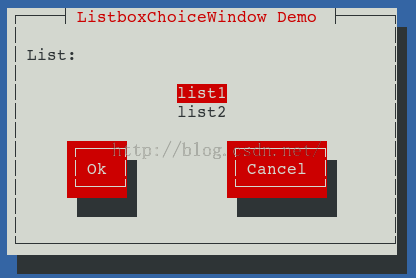
(3)EntryWindow:
#encoding=utf-8
from snack import *
screen = SnackScreen()
EntryWindow(screen, title="EntryWindowDemo", text="text:", prompts=["entry1", "entry2", "entry3"], allowCancel = 1,
width = 40, entryWidth = 20, buttons = [ 'Ok','Cancel' ], help = None)
screen.finish()

三、总结
(1)参考:http://www.wanware.com/tsgdocs/snack.html、http://pydoc.org/1.5.2/snack.html、http://www.ibm.com/developerworks/cn/linux/guitoolkit/newt/index.html。(2)若有建议,请留言,在此先感谢!